Kuidas pildile vesimärki lisada – Android

Kaitske oma materjali ja vaadake, kuidas saate igale pildile või videole tasuta vesimärgi lisada.
Telefoni esmakordsel hankimisel ei jäänud teil muud üle, kui kasutada brauserit, millega see oli seadistatud. Kui olete oma Android-seadme kohandamise lõpetanud, kasutasite tõenäoliselt brausereid, nagu Chrome, Opera või Firefox. Kuid võite tunda, et on aeg muutusteks ja soovite muuta oma vaikeotsingumootoriks mõne muu brauseri. Vaatame, kuidas saate Android 9, 10 ja 11 operatsioonisüsteemiga Android-seadmes muuta ühe populaarsema otsingubrauseri vaikebrauseriks.
Kui tunnete, et on aeg muutusteks ja soovite kasutada mõnda muud veebibrauserit, peate minema oma seadme seadetesse. Kui olete seadetes, minge jaotisse Rakendused ja teatised.
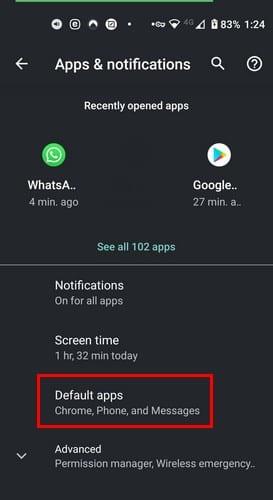
Järgmine valik, mida peate puudutama, on Vaikerakendused ja kui see avaneb, valige brauserirakendus.
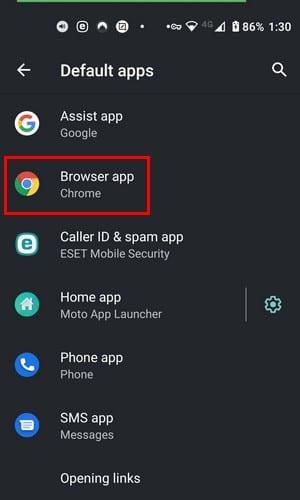
Brauseri rakenduse valik loetleb kõik brauserid, mille olete oma seadmesse installinud. Kui unustasite lisada, minge lihtsalt Google Play poodi ja installige eelistatud brauser. Järgige neid samme uuesti ja äsja installitud brauser kuvatakse loendis. Android-seadet pole vaja taaskäivitada.
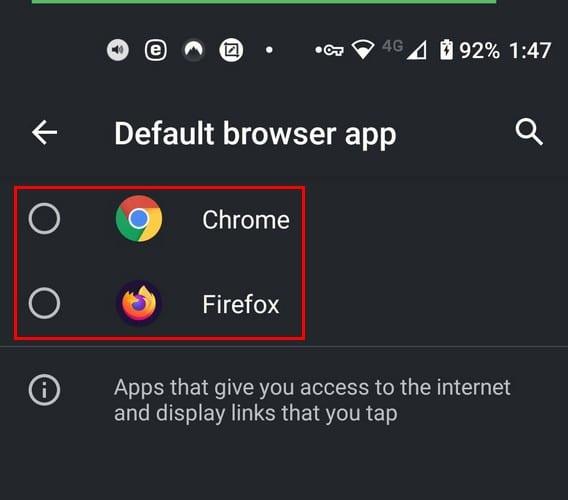
Kui teile meeldib üks uusimaid Samsungi telefone ja teile ei meeldinud brauser, mida hakkasite kasutama, saate seda muuta järgmiselt. Minema:
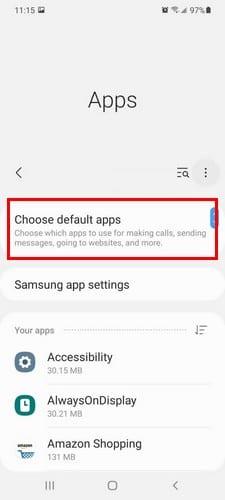
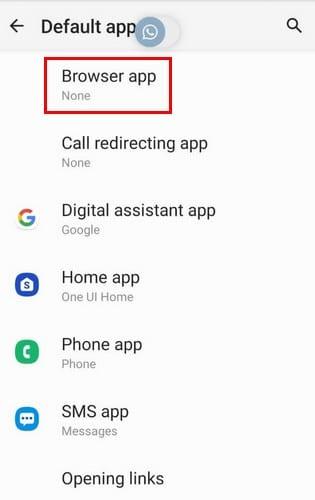
Kui olete brauserirakenduse valikus, näete oma S 21-s olevate brauserite loendit. Valige brauser, mida soovite kasutada, ja oletegi. Galaxy S21 pole vaja taaskäivitada.
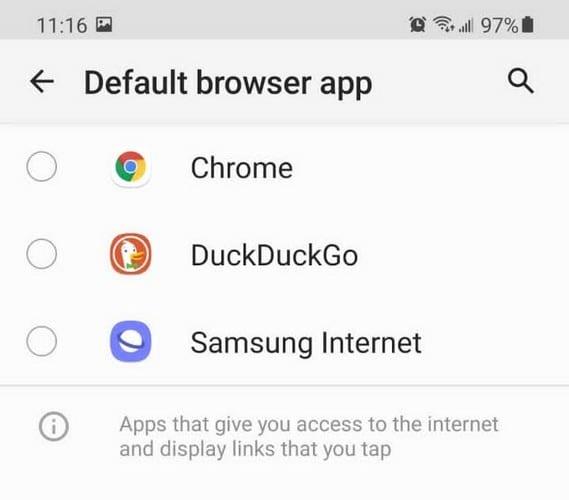
Kui soovite oma tahvelarvutit kasutada, järgige brauseri vaikerakenduse muutmiseks järgmisi samme. Avage Seaded ja tippige ülaosas olevasse otsinguvalikusse vaikerakendused. Niipea, kui hakkate sisestama sõna vaikimisi, peaks valik ilmuma. Kui see on tehtud, puudutage seda.
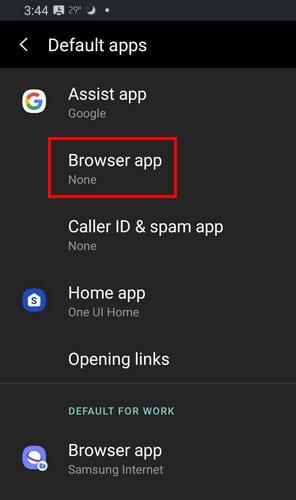
Brauserirakendustes näete kõigi Android-seadmesse installitud brauserite loendit. Valige see, mille soovite oma vaikebrauseriks kasutada, ja oletegi valmis.
Kasutate palju brausereid ja peaksite olema brauseri valikuga rahul. Mõne aja pärast võib teie kasutatav brauser saada muudatusi, millega te rahul ei ole. Kui see juhtub, on aeg osta uus brauser ja muuta see uus brauser vaikevalikuks. Millise brauseri olete oma Android-seadmes vaikebrauseriks määranud? Jagage oma mõtteid allolevates kommentaarides.
Kaitske oma materjali ja vaadake, kuidas saate igale pildile või videole tasuta vesimärgi lisada.
Alustage uuesti ja andke oma Android-seadmele uus nimi. Kolme lihtsa sammuga saab teie Android-seadmel olla muu nimi.
Siin saate anda Androidi jagamismenüüle rohkem võimalusi rakenduste korraldamiseks tasuta.
Telefoniekraani kustumine kõnede ajal on ette nähtud selleks, et vältida kogemata nuppude vajutamist.
Selle kasuliku rakendusega saate Androidis tasuta mis tahes video kiirust muuta. Lisage samale videole nii aegluubis kui ka edasikerimise efekt.
Andke oma videole nende tasuta Androidi rakendustega vajalik kiirus. Valige viie videotöötlusrakenduse hulgast.
Viimased paar aastat pole Motorola suhtes olnud liiga lahked. Need pole mitte ainult spektri kõrgemas otsas neutraliseeritud, vaid seisavad silmitsi tiheda konkurentsiga ka keskmises vahemikus ...
Mida teha, kui Android ei aktsepteeri teie PIN-koodi või mustrit, kuigi teate, et kasutate õiget? Kasutage seda juhendit.
Kasutage oma Motorola ekraanisäästja valikut ja jätke oma Android-seadmesse teise rakenduse installimine vahele.
Andke oma pildile vääriline taust, muutes tausta ühega neist tasuta Androidi rakendustest.
Sellest õpetusest saate teada, kuidas saate erinevates Android-seadmetes vaikebrauserit muuta.
Vaadake, kuidas saate anda uutele ja juba installitud rakendustele oma Android-seadmele ajutise loa.
Vältige sõnade automaatset muutmist, lisades sõnu sõnastikku. Siin on juhised, mida järgida.
Kas teie Android on aeglane? Siin on, kuidas näha, mis võtab nii palju ruumi ja kuidas sellest lahti saada.
Kasutage tasuta parimat võimalikku Androidi failiuurijat. Siin on mõned, mis võivad teile meeldida.
Lõbutsege oma piltidega ja muutke need nende tasuta Androidi rakendustega lõbusateks koomiksiteks.
Fotode kogemata kustutamine telefonist võib olla valus. See mitte ainult ei tähenda, et võite kaotada väärtusliku mälestuse (või selle lemmik vannitoa selfie
Siit saate teada, mis on lennukirežiim ja kuidas see Windowsi, Androidi ja iPadOS-i jaoks sisse lülitada.
Avastage, kui lihtne on WiFi-võrku Android-seadmest eemaldada.
Kas sulle meeldib öösel lugeda? Nägemise kaitsmiseks proovige ühte neist sinise valguse filtritest.
Kas soovite FB Messengeris kustutatud Facebooki sõnumid taastada? Otsige ja hankige FB Messengeris jäädavalt kustutatud tekste, olenemata sellest, kas see on Android või iPhone, saate kaotatud sõnumid taastada.
Nutitelefonide valdkonnas jäävad mõned kõige väärtuslikumad funktsioonid sageli kõige tähelepanuta. Üks selline funktsioon, mis on laialdaselt saadaval Android-seadmetes,
Samsung Galaxy S23 oma muljetavaldava funktsioonide valiku ja tugevate võimalustega on nutitelefonide vallas tõeline ime. Üks selle
Uhiuue Android-nutitelefoniga teekonnale asumine on põnev, haarav ja pisut hirmutav. Uusim Android OS on pakitud
Samsung DeX on funktsioon, mis sisaldub mõnes Samsungi tipptasemel seadmes, mis võimaldab teil oma telefoni või tahvelarvutit kasutada nagu lauaarvutit. DeX tähistab
Lukustuskuva kohandamine Androidis on tõhus viis nutitelefoni kasutuskogemuse täiustamiseks, luues isikupärasema ja funktsionaalsema ekraani
Vaadake, kui lihtne on oma Motorola Android TV-s rakenduste salvestusruumi kontrollida. Siin on lihtsad ja algajasõbralikud sammud, mida järgida.
Mitme akna kasutamise kõige olulisem eelis on tõhustatud multitegumtöö. Saate näiteks e-kirjadele vastamise ajal videot vaadata, sirvida
Kavatsesime lahendada levinud probleemi, millega paljud Androidi kasutajad mingil hetkel silmitsi seisavad: telefoni parooli unustamine. Kui te ei pääse oma Androidi juurde
Tänapäeva kiire tempoga maailmas on igapäevaste rutiinide lihtsustamiseks ja sujuvamaks muutmiseks võimaluste leidmine olulisem kui kunagi varem. Sisestage Google'i assistendi rutiinid, a




























